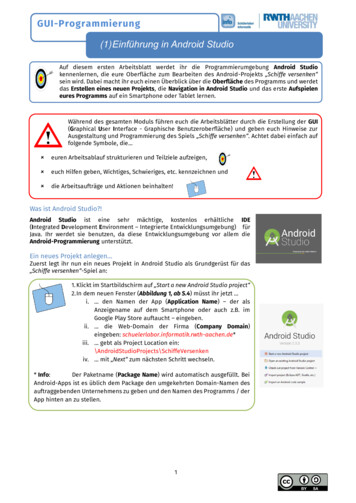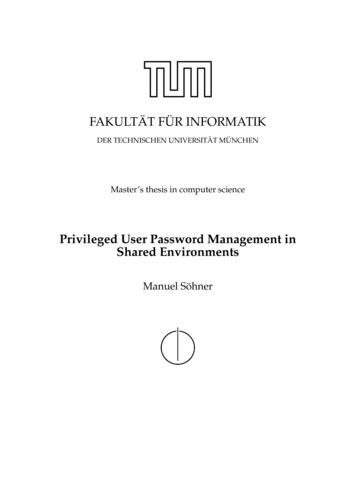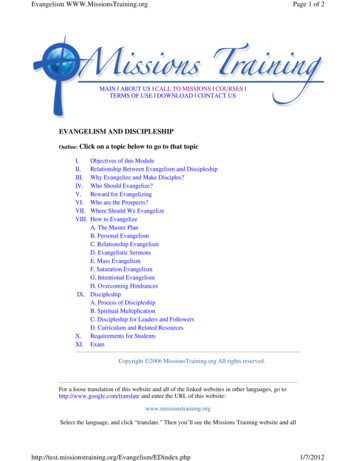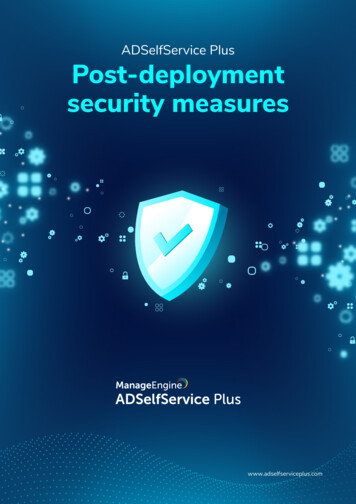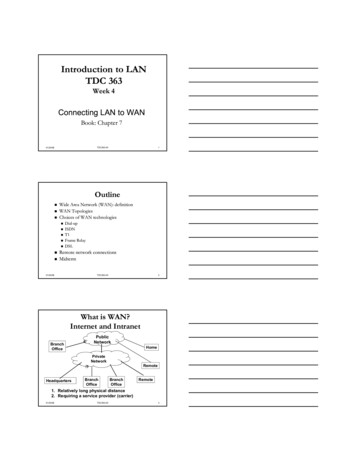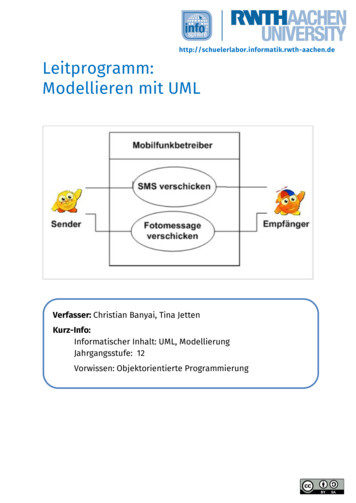
Transcription
programm:Modellieren mit UMLVerfasser: Christian Banyai, Tina JettenKurz-Info:Informatischer Inhalt: UML, ModellierungJahrgangsstufe: 12Vorwissen: Objektorientierte Programmierung
KURZINFORMATIONTitel: Modellieren mit UMLSchultyp: Gymnasiumoptimale Jahrgangsstufe: Klasse 12geeignete Kursart: Grundkurs InformatikThemenbereich: Modellierung, UMLLeitideen: Das Leitprogramm kann genutzt werden, um Oberstufenschülerinnen und-schülern UML-Diagramme näherzubringen und diesbezüglich auf das Abitur vorzubereiten. Anhand eines größeren Szenarios werden die verschiedenen Diagrammtypenvorgestellt (mit dem Schwerpunkt auf Klassendiagrammen). Dazu wird das kostenloseProgramm violet verwendet, das eine einfache Erstellung dieser Diagramme ermöglicht.EINORDNUNG IN GESETZLICHE RAHMENBEDINGUNGENLehrplan NRW:Inhaltsfeld: Daten und ihre StrukturierungKompetenzbereiche: Modellieren, ArgumentierenDarstellen und Interpretieren,Vorgaben zum Zentralabitur: Daten und ihre Strukturierung, JavaBildungsstandards der GI:Erstellung eines Datenmodells zu einem RealitätsausschnittEinbindung in den Unterricht: Das Leitprogramm kann als Einstieg in die Arbeit mitUML-Diagrammen verwendet werden.Vorkenntnisse: Objektorientierte ProgrammierungInhaltsbeschreibung: Die Modellierung und Darstellung von Daten in (UML-)Diagrammen ist grundlegender Bestandteil der Informatik, welcher auch im Kernlehrplan verankert ist.UML-Diagramme werden zur Veranschaulichung von Daten und Situationen genutzt,um beispielsweise die spätere Implementierung und die verständliche Darstellung vonkomplexeren Sachverhalten zu vereinfachen.In diesem Leitprogramm wird dies mithilfe des Programms violet vermittelt. Hauptsächlich wird auf Klassendiagramme eingegangen, in den Zusatzaufgaben wird aberauch die Funktionsweise und Anwendung von Anwendungsfalldiagrammen, Objektdiagrammen und Zustandsdiagrammen eingeübt.2
INHALTKurzinformation . 2Einleitung .4Arbeitsanleitung .4Kapitel 1: Einführung in UML und Violet . 5Kapitel 2: Was ist der Unterschied zwischen Analyse und Design? . 13Kapitel 3: Wie funktioniert eine Ampelschaltung? . 21Kapitel 4: Wie kann das Modell der Ampelschaltung erweitert werden? . 32Literaturangaben . 40Abbildungsverzeichnis . 403
EINLEITUNGStell dir vor, du arbeitest in einer großen Firma. Ein ganz normaler Arbeitstag beginnt: Dein Chef trägtdir auf, ein Java-Programm durchzuarbeiten. Du sollst es verstehen und dann in eine andere Programmiersprache übertragen. Ach du Schreck! Du merkst, dass das Programm ausgedruckt aus zehnDIN-A4-Seiten besteht. Da musst du jetzt durch! Als du allerdings deine Arbeit erledigt hast, denkstdu darüber nach, wie man sich diese unangenehme Aufgabe hätte erleichtern können. Du schaustdas Programm noch einmal durch und stellst fest, dass dir zum Verstehen des Programms auch einpaar Kernabschnitte gereicht hätten. Die genaue Ausformulierung in der Programmiersprache Javahat jedoch dazu beigetragen, dass du viel mehr lesen musstest, als du später in die andere Programmiersprache übertragen konntest. Du kommst zu dem Schluss, dass es besser gewesen wäre, wennder Programmierer des Java-Programms die Kernpunkte seines Programms in knapper und besserverständlicher Form zusammengefasst hätte. Genau diese Art zu arbeiten wirst du mit diesem Leitprogramm erlernen. Dazu lernst du, wie die Kernpunkte eines Programms in Diagrammen zusammengefasst werden. Du wirst nach der Bearbeitung des Leitprogramms wissen, was UML-Diagrammesind und wie man diese mit Hilfe von violet selber erstellen kann.Arbeite dieses Leitprogramm sorgfältig durch. Falls du Fragen hast und keine Lehrkraft oder anderePerson fragen kannst, schreibe gerne eine E-Mail mit deinen Fragen an TSANLEITUNGDie folgenden Kapitel des Leitprogramms sollst du selbstständig durcharbeiten. Die unterschiedlichen Teile der Kapitel sind durch folgende Symbole gekennzeichnet:LernzielDas hast du nach dem Kapitel gelernt, wenn du erfolgreich gearbeitet hast.TheorieteilIn diesem Teil lernst du die Grundlagen für die Aufgabenbearbeitung und die Tests.AufgabenDie Übungsaufgaben erledigst du entweder am Computer oder im Heft. Anschließendkannst du deine Ergebnisse mit der Musterlösung vergleichen.KapiteltestHier kannst du testen, ob du das Kapitel, an dem du zuletzt gearbeitet hast, gut verstandenhast.AdditumDiese zusätzlichen Aufgaben kannst du bearbeiten, wenn du zu den Schnellsten gehörst.Die Arbeitsaufträge sind schwieriger und erweitern den normalen Unterrichtsstoff.4
KAPITEL 1: EINFÜHRUNG IN UML UND VIOLETÜbersichtDamit dir und den anderen Mitarbeitenden in deiner Firma die Arbeit in Zukunft erleichtert wird,weist dein Chef Mr. Smith dich an, die Abläufe in der Auftragsabwicklung deines Betriebes graphischdarzustellen. Wahrscheinlich wirst du nun darüber nachdenken, die Abläufe mit Hilfe einer MindMaps in einem Zeichenprogramm darzustellen. Dieses Kapitel zeigt dir, dass es noch bessere Darstellungsmöglichkeiten gibt mit aussagekräftigeren Symbolen und Beziehungen, die expliziter dargestellt werden können.Die Symbolsprache, die sich vor allem in der Informatik durchgesetzt hat, nennt sich UML (UnifiedModeling Language). Sie wurde 1990 erarbeitet und 2003 zu UML 2.0 weiterentwickelt. Diese Versionbehandelt dieses Leitprogramm. Ein einfaches Werkzeug zur Erstellung von UML-Diagrammen istviolet.Nachdem du dieses Kapitel bearbeitet hast, kannst du UML-Diagramme mit violet entwerfen undsomit unter anderem eine optisch ansprechende Grafik der Abläufe in seinem Betrieb erstellen. Diedafür nötigen Fachbegriffe, die du bei der objektorientierten Programmierung kennengelernt hast,sind dir nach diesem Kapitel ebenfalls wieder geläufig.LernzieleAm Ende dieses Kapitels oookannst du erklären, was ein Klassendiagramm ist und aus welchem Grund es eingesetzt wird.kannst du selbstständig einfache UML-Diagramme mit violet erstellen.kannst du den Unterschied zwischen den Begriffen Klasse, Attribut und Operation wiedergeben.Bevor es losgeht:1. Installation von Java (OpenJDK)Wenn du noch kein JDK (Java Software Development Kit) auf deinem Computer hast, solltest du Folgendes tun:Da die Standard-Editions des JDKs von Oracle seit dem 16.04.2019 kostenpflichtig sind, empfehlenwir die Installation von OpenJDK 14.0.2 (du kannst auch eine neuere Version herunterladen, passedann einfach die Installationsanleitung darauf an, und ersetze „14.0.2“ durch deine Version).Für Windows 10:1.2.3.4.Lade die Windows/x64.zip Version auf https://jdk.java.net/archive/herunter.Entpacke die heruntergeladene Datei in C:\Program Files\Java . (Es sollte nun ein PfadC:\Program Files\Java\jdk-14.0.2 entstanden sein.)Öffne Systemsteuerung System & Sicherheit System Erweiterte Systemeinstellungen UmgebungsvariablenÜberprüfe unter Systemvariablen, ob die Variable „JAVA HOME“ existiert:o Falls ja: Korrigiere den Variablenwert von „JAVA HOME“ durch den Button Bearbeiten “ zu „C:\Program Files\Java\jdk-14.0.2“o Falls nein: Erstelle eine Variable durch den Button „Neu “ mit Variablennamen„JAVA HOME“ und Variablenwert „C:\Program Files\Java\jdk-14.0.2“5
5.6.7.Ergänze, falls noch nicht vorhanden, für die Systemvariable „Path“ den Wert „C:\ProgramFiles\Java\jdk-14.0.2\bin“.Starte deinen Computer neu.Überprüfe die Installation:o Öffne die „Eingabeaufforderung“ (cmd bzw. terminal).Für Linux:1.Installation via Terminal2.Überprüfen der Installation via TerminalFür Mac:1.2.3.Lade die macOS/x64 tar.gz Version auf https://jdk.java.net/archive/ herunter.Entpacke die heruntergeladene Datei in Library Java JavaVirtualMachines.Überprüfe die Installation:2. Installation von violetGehe auf http://violet.sourceforge.net/, klicke auf Download und dann auf here. Wähle dann dieVersion 2.1.0 aus.Falls du Microsoft Windows benutzt, lade violetumleditor-2.1.0.exe herunter, und speichere es aufdeinem Computer. Zum Öffnen, doppelklicke einfach die Datei.Falls du ein anderes Betriebssystem benutzt, lade violetumleditor-3.0.0.jar herunter, und speicherees auf deinem Computer. Falls ein Doppelklick auf die Datei nicht funktioniert, öffne dann das Terminal und gib „java -jar violetumleditor-2.1.0.jar“ ein.Wenn du mit violet 3.0.0 arbeiten möchtest, ist das auch möglich, manche Funktionalitäten sind aberdann anders als hier beschrieben erreichbar.6
Aufgabe 1.1Erster Blick auf violetDamit du die Aufgabe bearbeiten kannst, musst du dich zunächst mit violet vertraut machen. Startedazu dein violet-Programm! Wenn du File New folgst, kannst du zwischen verschiedenen Diagrammtypen auswählen.Diese Typen stehen zur Auswahl:1.2.3.4.5.6.Class diagram (Klassendiagramm)Object diagram (Objektdiagramm)Use case diagram (Anwendungsdiagramm)State diagram (Zustandsdiagramm)Activity diagram (Aktivitätsdiagramm)Sequence diagram (Sequenzdiagramm)Wähle nun unter Static View den ersten Eintrag Class diagram aus!Dein Chef kommt vorbei und schaut dir über die Schulter: „Richtig! Ich möchte, dass du die Zusammenhänge in einem Klassendiagramm darstellst. Die vier wichtigen Eckpunkte einer Auftragsabwicklung sind Kundschaft, Bestellung, Rechnung und Anschrift!“Du rufst dir noch mal die Definition einer Klasse in Erinnerung und schaust nach, wie sie in UMLdargestellt wird.Definition KlasseIn einer Klasse werden Attribute und Operationen definiert. Außerdem entsprechen alleObjekte aus dieser Klasse den in der Klasse festgelegten Eigenschaften.Du weißt noch ungefähr, was Attribute, Operationen und Objekte sind, und beschließt, dich genauerdarüber zu informieren, wenn sie in deiner Grafik vorkommen sollen. Deswegen springst du schnellweiter zur Notation einer Klasse:Notation und BeispielWie du in diesem Beispiel sehen kannst, werden Klassen als Rechtecke dargestellt. Der Klassenname wird immer fett- und großgeschrieben.Aufgabe 1.2Zeichne mit violet das Klassendiagramm so, wie es dein Chef sich vorstellt! Nachdem duClass diagram ausgewählt hast, öffnet sich ein Arbeitsbereich dafür. Rechts siehst du eine Toolleistemit allen Symbolen, die du zum Erstellen eines Klassendiagramms benötigst. Das erste Symbol mitden vier lila Rechtecken ist das Auswahlwerkzeug (Select). Erstelle vier Klassen, indem du erst aufdas Class-Werkzeug und dann viermal ins Zeichenfeld mit der linken Maustaste klickst. Wähle danndas Auswahlwerkzeug, und ziehe die vier Klassen mit gedrückter linker Maustaste in geeigneter Position. Wenn du nun mit der Maus doppelt auf eine Klasse klickst, kannst du der Klasse einen Namengeben. Es erscheint ein neues Fenster. Gib den Namen in dem Feld Name ein, und bestätige die Eingabe mit OK!Dein Chef ist damit zufrieden, dass du die vier wichtigen Eckpunkte als Klassen dargestellt hast. Allerdings weist er dich darauf hin, dass .7
Definition Klassendiagramm. ein Klassendiagramm beschreibt, welche Klassen existieren und in welchen Beziehungensie zueinanderstehen. UML-Modellelemente können verschiedene Arten von Beziehungen untereinander haben. Klassen können beispielsweise Spezialisierungsbeziehungen, Assoziationen, Realisierungs- und Abhängigkeitsbeziehungen haben.HinweisEine ausführlichere Beschreibung, was unter Beziehungen in UML zu verstehen ist, folgt im nächstenKapitel. An dieser Stelle wird daher für das erste Verständnis nur ein kleines Beispiel angegeben: AlsVerbindungslinie zwischen zwei Klassen A und B kann man eine Assoziation angeben. Sie bedeutet,dass Klasse A auf Klasse B zugreifen kann. In UML wird von Navigierbarkeit gesprochen. Die Pfeilrichtung gibt an, welche Klasse auf welche andere Klasse Zugriff hat. In einem Online-Shop beispielsweise sollen verschiedene Artikel angeboten werden können. Daher werden alle Artikel, die durchdie gleichnamige Klasse repräsentiert werden, in einer Klasse Angebot zusammengefasst. Dazuzeichnet man zwischen der Klasse Angebot und der Klasse Artikel eine Assoziation ein.Aufgabe 1.3Überlege in welcher Beziehung die Klassen zueinanderstehen! Verbinde sie sinnvoll mit Pfeilen! Verwende dazu das „Is associated with“-Tool in der Toolleiste!Nachdem du den durchgezogenen Pfeil mit V-Spitze ausgewählt hast, klicke mit der linken Maustasteauf eine Klasse und ziehe den Pfeil mit gedrückter linker Maustaste auf die nächste Klasse. Du kannstdie Pfeile auch beschriften, wenn du auf den Pfeil mit der linken Maustaste doppelklickst. Tragepassende Bezeichnungen für die Assoziationspfeile in das Feld Middle label ein. Unten in dem Fenster kannst du außerdem das Design des Pfeils (Bent style) ändern, probiere das am besten selbstaus. Wenn du auf den Pfeil klickst, die linke Maustaste gedrückt hältst und in eine beliebige Richtungziehst, kannst du die Form des Pfeils manuell verändern.Aufgabe 1.4Du hast das fertige Diagramm deinem Chef vorgelegt, doch leider gefällt es ihm noch nichtganz. Er möchte, dass die Kundschaft an oberster Stelle steht, Bestellung links, Anschrift rechts undRechnung zuunterst.Ändere das Diagramm so, dass es deine
o kannst du selbstständig einfache UML-Diagramme mit violet erstellen. o kannst du den Unterschied zwischen den Begriffen Klasse, Attribut und Operation wiederge-ben. Bevor es losgeht: 1. Installation von Java (OpenJDK) Wenn du noch kein JDK (Java Software Development Kit) auf deinem Computer hast, solltest du Fol-gendes tun: Da die Standard-Editions des JDKs von Oracle seit dem 16.04.2019 .